知らなかったな!Macのスクリーンショットの撮り方が便利だった。
知らなかったな!Macのスクリーンショットの撮り方が便利だった。
何気なく使っていたMacのスクリーンショット。
今まではcommand+shift+3で全画面スクリーンショット、command+shift+4で範囲指定のスクリーンショットを撮っていた。
スクリーンショットの保存場所は通常ディスクトップですが、任意の場所に変更することができる。
知っている人もいるだろうけど、自分は知らなかった。(泣)
やり方はcommand+shift+5です。
知ってしまえば何と言うことは無いんだけれど・・・
command+shift+5で下図の様なバーが現れるのでオプションを選んでその他の場所で任意の場所を指定します。すると指定した場所にスクリーンショトが保存される様になります。
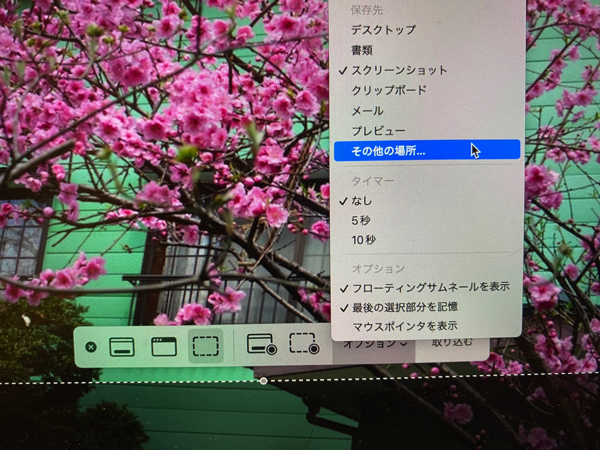
スクリーンショットの取り込みかたも色々できるようになります。
左から画面全体・選択ウインドウ・範囲指定・画面全体の動画・範囲指定の動画・動画取り込み開始
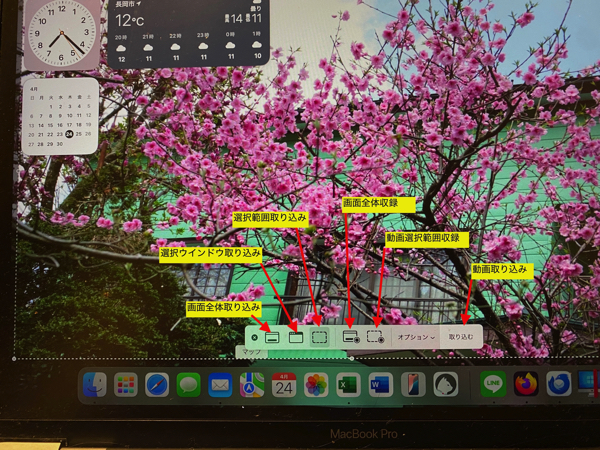
Mac Book のメニューバーにも表示されます。自分はスクリーンショットというフォルダーを作っています。保存先にスクリーンショットが表示されています。
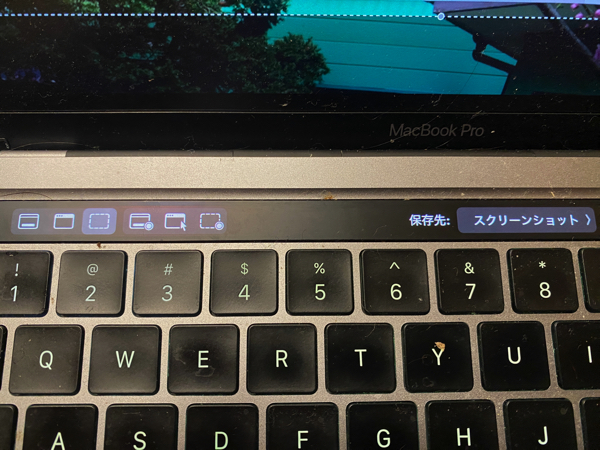
メニューバー保存先の右側、ここではスクリーンショットをタップすると保存先を変更できます。
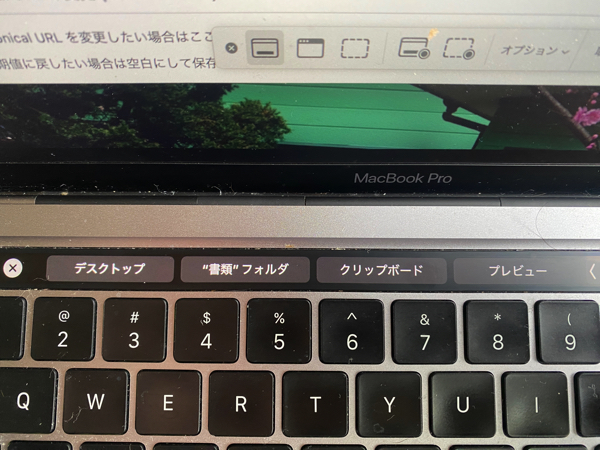
これで、スクリーンショットを撮るのが楽になります。
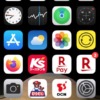
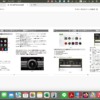
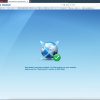
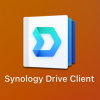

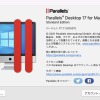
ディスカッション
コメント一覧
まだ、コメントがありません